Οι καλύτεροι τρόποι για να μετατρέψετε MPEG σε MP4 χωρίς να χάσετε την καλύτερη ποιότητα του MPEG
Αυτό το άρθρο θα διερευνήσει γιατί τα άτομα, οι δημιουργοί περιεχομένου και οι λάτρεις των πολυμέσων θεωρούν επιτακτική ανάγκη τη μετατροπή από MPEG σε MP4. Από τη βελτιωμένη συμβατότητα συσκευών έως τη βελτιστοποίηση του μεγέθους του αρχείου χωρίς συμβιβασμούς στην ποιότητα, η μετατροπή αρχείων MPEG στην καθολική μορφή MP4 αποκαλύπτει έναν κόσμο δυνατοτήτων και πλεονεκτημάτων στο συνεχώς εξελισσόμενο τοπίο της κατανάλωσης ψηφιακών μέσων. Η κατανόηση του γιατί αυτή η μετατροπή είναι ζωτικής σημασίας μπορεί να αλλάξει τον τρόπο με τον οποίο αλληλεπιδράτε με τα αρχεία πολυμέσων σας.
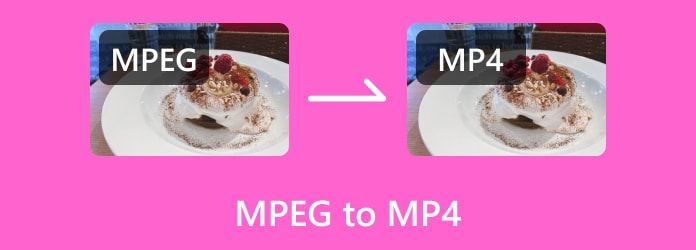
Μέρος 1. MPEG και MP4, ποιο είναι καλύτερο; Περιγραφή & Διάγραμμα
Η συζήτηση μεταξύ MPEG και MP4 συχνά πυροδοτεί συζητήσεις στα ψηφιακά μέσα, αφήνοντας πολλούς χρήστες να αναρωτιούνται ποια μορφή είναι πραγματικά ανώτερη προτού αλλάξετε το MPEG 4 σε MP4. Τόσο το MPEG, Moving Picture Experts Group όσο και το MP4, MPEG-4 Part 14, είναι δημοφιλείς μορφές αρχείων βίντεο, το καθένα με τα δυνατά και τα χαρακτηριστικά του. Ωστόσο, ο καθορισμός του καλύτερου εξαρτάται σε μεγάλο βαθμό από τις συγκεκριμένες ανάγκες και τις προτιμήσεις του χρήστη.
Το MPEG, ένα ευρέως διαδεδομένο πρότυπο για τη συμπίεση βίντεο, είναι σταθερό στη βιομηχανία εδώ και πολλά χρόνια. Η δημοτικότητά του μπορεί να αποδοθεί στους αποτελεσματικούς αλγόριθμους συμπίεσης που προσφέρουν καλή ποιότητα βίντεο, ελαχιστοποιώντας τα μεγέθη αρχείων. Αρχικά σχεδιασμένα για DVD, τα αρχεία MPEG έχουν βρει το δρόμο τους σε διάφορες εφαρμογές πολυμέσων. Από την άλλη πλευρά, το MP4, μια επέκταση του προτύπου MPEG-4 Part 14, έχει κερδίσει σημαντική έλξη τα τελευταία χρόνια. Το MP4 είναι γνωστό για την ευελιξία του, υποστηρίζοντας βίντεο, ήχο, υπότιτλους και φωτογραφίες. Αυτή η μορφή είναι συμβατή με διάφορες συσκευές και πλατφόρμες, καθιστώντας την ιδανική επιλογή για χρήστες που αναζητούν μια ευέλικτη και ευρέως υποστηριζόμενη λύση.
Όταν αποφασίζετε μεταξύ MPEG και MP4, παίζουν αρκετοί παράγοντες. Η συμβατότητα αποτελεί βασικό στοιχείο, καθώς το MP4 υποστηρίζεται πιο καθολικά σε συσκευές και λογισμικό. Επιπλέον, εάν ο χώρος αποθήκευσης είναι ανησυχητικός, η αποτελεσματική συμπίεση του MP4 και η υποστήριξη για διάφορα στοιχεία πολυμέσων το καθιστούν ελκυστική επιλογή. Αν θέλετε να ρίξετε μια πιο προσεκτική ματιά στη μορφή βίντεο, προσθέσαμε ένα γράφημα εδώ:
| Χαρακτηριστικά | MPEG | MP4 |
|---|---|---|
| Συμπίεση | Αποτελεσματικοί αλγόριθμοι συμπίεσης, καλή ποιότητα βίντεο και ελαχιστοποιημένα μεγέθη αρχείων. | Η αποτελεσματική συμπίεση υποστηρίζει διάφορα στοιχεία πολυμέσων. |
| Ευστροφία | Σχεδιασμένο κυρίως για βίντεο. περιορισμένη υποστήριξη για πρόσθετα στοιχεία πολυμέσων. | Υποστηρίζει βίντεο, ήχο, υπότιτλους και στατικές εικόνες. πολύπλευρος. |
| Συμβατότητα | Υποστηρίζει βίντεο, ήχο, υπότιτλους και στατικές εικόνες. πολύπλευρος. | Υποστηρίζεται καθολικά σε συσκευές, πλατφόρμες και λογισμικό. |
| Μέγεθος αρχείου | Έχει καλή συμπίεση αλλά μπορεί να μην είναι τόσο συμπαγής όσο το MP4 για παρόμοια ποιότητα. | Η αποτελεσματική συμπίεση οδηγεί γενικά σε μικρότερα μεγέθη αρχείων. |
| Εφαρμογές | Ιστορική χρήση σε DVD, παλαιού τύπου συστήματα. | Ιστορική χρήση σε DVD, παλαιού τύπου συστήματα. |
Μέρος 2. Πώς να μετατρέψετε MPEG σε MP4 δωρεάν - 3 Τρόποι Online & Offline
1. Χειρόφρενο
Χειρόφρενο είναι ένας διάσημος μετακωδικοποιητής βίντεο ανοιχτού κώδικα που υποστηρίζει διάφορες μορφές, συμπεριλαμβανομένης της μετατροπής MPEG σε MP4. Χαιρετίζεται για την ευελιξία, τις προηγμένες δυνατότητες και τη φιλική προς το χρήστη διεπαφή.
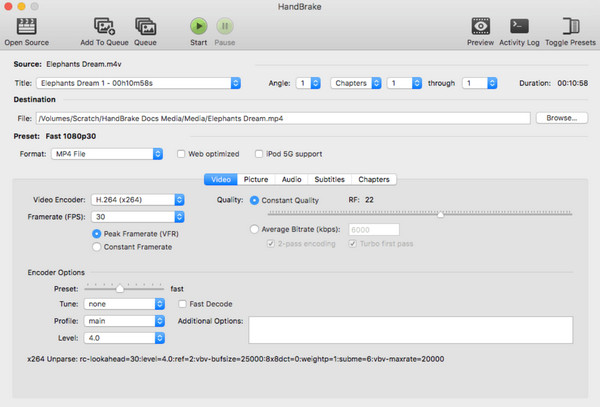
Βήμα 1Εγκαταστήστε το χειρόφρενο στον υπολογιστή σας.
Βήμα 2Ανοίξτε το και κάντε κλικ στο Open Source κουμπί για να επιλέξετε το αρχείο MPEG σας.
Βήμα 3Επιλέξτε τη μορφή εξόδου από Προεπιλογές Και κάντε κλικ στο Ξεκινήστε την κωδικοποίηση κουμπί για να ξεκινήσει η διαδικασία μετατροπής.
2. FreeConvert.com
ΔωρεάνConvert.com είναι ένας διαδικτυακός μετατροπέας MPEG σε MP4 που προσφέρει μια ποικιλία εργαλείων για τη μετατροπή αρχείων μεταξύ διαφορετικών μορφών. Υποστηρίζει διάφορους τύπους αρχείων, συμπεριλαμβανομένων εικόνων, βίντεο, εγγράφων, ήχου κ.λπ. Το FreeConvert.com παρέχει μια φιλική προς το χρήστη διεπαφή προσβάσιμη απευθείας μέσω προγραμμάτων περιήγησης ιστού, εξαλείφοντας την ανάγκη εγκατάστασης λογισμικού.
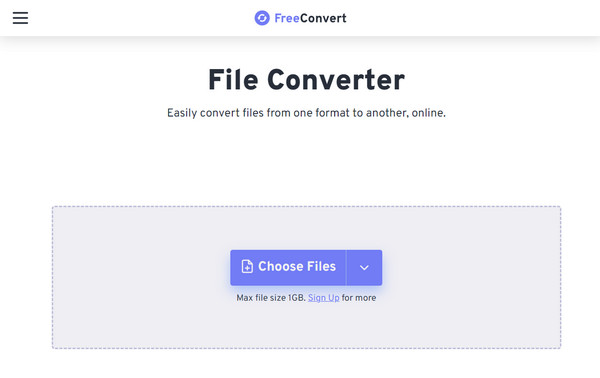
Βήμα 1Ανοίξτε το πρόγραμμα περιήγησής σας και μεταβείτε στον ιστότοπο Freeconvert.com.
Βήμα 2Κάντε κλικ στην επιλογή Επιλογή αρχείου για να ανεβάσετε το MPEG που θέλετε να μετατρέψετε εδώ.
Βήμα 3Επιλέξτε τη μορφή εξόδου που θέλετε να επιτύχετε κάνοντας κλικ στο drop-down κουμπί και κάνοντας κλικ Μετατρέπω για να ξεκινήσει η επεξεργασία.
3. VLC
Το VLC Media Player είναι ένα πρόγραμμα αναπαραγωγής πολυμέσων πολλαπλών χρήσεων που συγκλίνει διάφορες μορφές, όπως MP4 σε MPEG. Ωστόσο, η δυνατότητα μετατροπής αυτής της εφαρμογής είναι λιγότερο μεγάλη από τους προηγούμενους αποκλειστικούς μετατροπείς και τον παρακάτω. Αλλά αν έχετε αυτό, ακολουθήστε τα παρακάτω βήματα για να μάθετε πώς να το χρησιμοποιείτε.
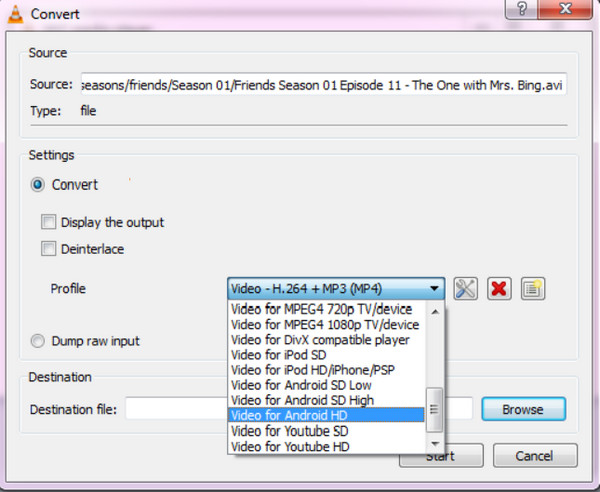
Βήμα 1Κατεβάστε το VLC και ξεκινήστε το.
Βήμα 2Πηγαίνετε στο Εικόνες / Βίντεο μενού, επιλέξτε Μετατροπή / Save, Και κάντε κλικ στο Πρόσθεση κουμπί για να εισαγάγετε το επιθυμητό αρχείο MPEG. Στο αναπτυσσόμενο μενού Προφίλ, επιλέξτε τη μορφή MP4 και την προεπιλογή που ταιριάζει στις απαιτήσεις σας.
Βήμα 3Κάντε κλικ στο Αρχική κουμπί για να αλλάξετε το αρχείο σε MP4.
Μέρος 3. Απόλυτος μετατροπέας βίντεο για μετατροπή MPEG σε MP4 και επεξεργασία MPEG/MP4
Tipard Video Converter Ultimate είναι μια κορυφαία επιλογή για ολοκληρωμένο λογισμικό μετατροπής και επεξεργασίας βίντεο. Γνωστό για την ευελιξία και την ισχυρή λειτουργικότητά του, είναι μια λύση all-in-one για χρήστες που θέλουν να μετατρέψουν, να επεξεργαστούν, να βελτιώσουν και να προσαρμόσουν εύκολα τα αρχεία MPEG και MP4 τους. Δεδομένου ότι απλοποιεί τη διαδικασία μετατροπής και επεξεργασίας, είναι η καλύτερη επιλογή για χρήστες που αναζητούν μια ολοκληρωμένη λύση για αποτελεσματικό χειρισμό αρχείων MPEG και MP4.
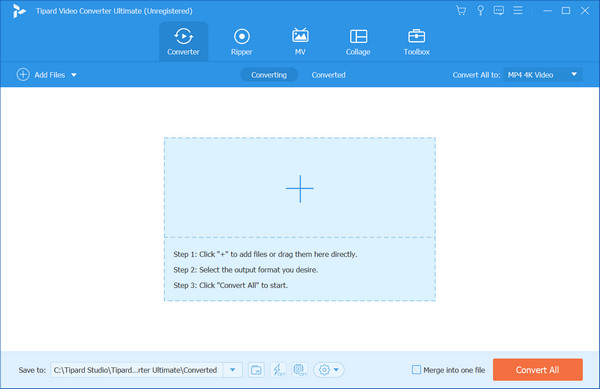
Επιπλέον, με την τεχνολογία επιτάχυνσης υλικού, αυτή η εφαρμογή διασφαλίζει γρήγορες και αποτελεσματικές διαδικασίες μετατροπής, χρησιμοποιώντας τη GPU του υπολογιστή σας για την επίσπευση των εργασιών. Παρέχει προδιαμορφωμένα προφίλ για πολλές συσκευές όπως smartphone, tablet, κονσόλες παιχνιδιών και λογισμικό επεξεργασίας, καθιστώντας εύκολη την επιλογή των κατάλληλων ρυθμίσεων για τη συσκευή ή την πλατφόρμα που θέλετε. Επίσης, διατηρεί την ποιότητα βίντεο και ήχου κατά τη διάρκεια των μετατροπών, διασφαλίζοντας ότι η τελική έξοδος διατηρεί υψηλή πιστότητα.
Μέρος 4. Συχνές ερωτήσεις για MPEG σε MP4
Η μετατροπή MPEG σε MP4 θα επηρεάσει την ποιότητα του βίντεο;
Η μετατροπή MPEG σε MP4 χρησιμοποιώντας αξιόπιστο λογισμικό διατηρεί την ποιότητα του βίντεο, ειδικά εάν οι ρυθμίσεις έχουν διαμορφωθεί σωστά. Ωστόσο, οι επαναλαμβανόμενες μετατροπές ή η επιλογή ρυθμίσεων χαμηλότερης ποιότητας ενδέχεται να οδηγήσουν σε κάποια απώλεια ποιότητας.
Ποιες ρυθμίσεις πρέπει να χρησιμοποιήσω για τη μετατροπή MPEG σε MP4;
Οι βέλτιστες ρυθμίσεις ενδέχεται να διαφέρουν ανάλογα με τις συγκεκριμένες απαιτήσεις σας. Ωστόσο, για γενική χρήση, συνιστάται να επιλέξετε μια προεπιλογή υψηλής ποιότητας που να ευθυγραμμίζεται με την προβλεπόμενη χρήση του αρχείου MP4, π.χ. για κοινή χρήση στο διαδίκτυο, αναπαραγωγή HD, κινητές συσκευές κ.λπ. Οι υψηλότεροι ρυθμοί bit και οι αναλύσεις συνήθως οδηγούν σε καλύτερη ποιότητα, αλλά Μεγαλύτερα μεγέθη αρχείων. κατανόηση συμπίεση ρυθμού bit βίντεο είναι σημαντικό.
Η μετατροπή MPEG σε MP4 θα έχει ως αποτέλεσμα την απώλεια υπότιτλων ή κομματιών ήχου;
Ορισμένοι μετατροπείς επιτρέπουν στους χρήστες να διατηρούν υπότιτλους και πολλά κομμάτια ήχου κατά τη διάρκεια της μετατροπής. Βεβαιωθείτε ότι ο μετατροπέας που επιλέγετε υποστηρίζει αυτές τις δυνατότητες, εάν είναι απαραίτητη η διατήρηση υπότιτλων ή πολλών κομματιών ήχου. Σε περίπτωση απώλειας και έχετε το αρχείο υποτίτλων, μπορείτε να χρησιμοποιήσετε ένα εργαλείο για προσθήκη υπότιτλοι σε MP4 βίντεο γρήγορα.
Τι συμβαίνει εάν η διαδικασία μετατροπής διακοπεί ή αποτύχει;
Εάν η διαδικασία μετατροπής διακοπεί λόγω απροσδόκητου τερματισμού λειτουργίας ή σφάλματος, τα εργαλεία λογισμικού ενδέχεται να σας επιτρέψουν να συνεχίσετε τη μετατροπή από το σημείο που σταμάτησε. Ωστόσο, δεν έχουν όλοι οι μετατροπείς αυτήν τη δυνατότητα, επομένως συνιστάται η αποθήκευση της εργασίας σας και η εκ νέου έναρξη της μετατροπής.
Μπορώ να κάνω προεπισκόπηση του αρχείου MP4 που έχει μετατραπεί πριν το αποθηκεύσω;
Πολλοί μετατροπείς βίντεο παρέχουν μια λειτουργία προεπισκόπησης που επιτρέπει στους χρήστες να κάνουν προεπισκόπηση του αρχείου που έχει μετατραπεί πριν το αποθηκεύσουν. Αυτή η δυνατότητα σάς επιτρέπει να ελέγχετε την ποιότητα και να διασφαλίζετε ότι η μετατροπή ανταποκρίνεται στις προσδοκίες σας.
Συμπέρασμα
Επιτέλους, τώρα έχουμε πάρει όλα τα καλύτερα Μετατροπείς MPEG σε MP4 που μπορείτε να χρησιμοποιήσετε για να αλλάξετε τη μορφή του MPEG σας στην καθολική μορφή βίντεο, MP4. Εάν χρειάζεστε έναν μετατροπέα με τη δύναμη ενός επεξεργαστή, μην ξεχάσετε να κάνετε λήψη του Tipard Video Converter Ultimate γιατί αυτό είναι το τέλειο εργαλείο που θα χρειαστείτε ποτέ.







